Notas de publicación 1.1.3 (4/12/2024)
Fecha de publicación: 4/12/2024
1. Notas
Los comerciantes pueden añadir una nota desde las páginas «Gestionar devolución» o «Seguimiento de devoluciones» ✅.
‼️At este momento es posible añadir sólo texto en el notes‼️
Así es como puede hacerlo desde Gestion de devoluciones:
1. Ir a «Gestion de devoluciónes»
2. Haz clic en el icono «Dólar verde

3. Desplácese hacia abajo y añada una nueva nota
4. Haga clic en el botón «Guardar

2. Obtener etiquetas Metafields de productos y variantes
Obtención de los metacampos de producto y variantes considerándolos como etiquetas para permitir la creación de reglas y procesos específicos para los metacampos identificados.
Las reglas se pueden configurar.
Recuperamos una consulta «pedido» de Shopify los metafields asignados a la línea-elemento. El artículo de línea puede tener metacampos en dos objetos diferentes:
Producto:
Clave
Valor
Tipo
Variante:
Llave
Valor
Tipo
Los metafields correspondientes, los consideraremos como etiquetas de producto.
Incluiremos tanto Variant como Product Metafields en las etiquetas de producto utilizando siempre la misma estructura:
[clave]:[valor]
No soportaremos todos los tipos de metacampos, así que aquí están los tipos de metacampos soportados y no soportados:
-
Single LIne text →

-
Multi-line-text →

-
Integer →

-
Decimal →

-
Product →

-
File →

-
Date and time →

-
Dimension →

-
Volume →

-
Weight →

-
Rich Text →

-
Company →

-
Customer →

-
Collection →

-
Product Variant →

-
Metaobject →

-
Page →

-
Boolean →

-
Color →

-
Rating →

-
URL →

-
Money →

-
Link →

-
JSON →

-
Mixed Reference →

3. Configuración del transporte para comerciantes
Tenemos varios cambios que pueden serle útiles:
1. En la sección de normas mostramos los transportistas que están actualmente disponibles para los comerciantes.
2. Hemos diseñado un nuevo modelo para compartir conexiones:
Conexiones globales: deben ser conexiones iF que deben estar disponibles para todos los comerciantes.
Conexiones compartidas: se asignan a un conjunto de comerciantes (shop_codes) y son los únicos que pueden configurar la conexión en las reglas o en otro lugar
Conexiones privadas: son conexiones asignadas exclusivamente a un único comerciante (shop_code)
3. Ahora puede deshabilitar algunos Transportistas para la ruta pero mantenerlos disponibles para las Reglas.
Si desea habilitar el transportista, simplemente haga clic en el botón de alternancia y, a continuación, haga clic en el botón «Guardar» para que se apliquen los cambios.
¿Quiere saber cómo funciona?
Vaya al panel lateral izquierdo y haga clic en Métodos de Transporte en la sección Configuración.

Seleccione el Transportista que desea Activar o Desactivar para la ruta.
Pulse el botón Guardar. Después de que los cambios se aplicarán. Ver el vídeo a continuación cómo funciona flecha hacia abajo
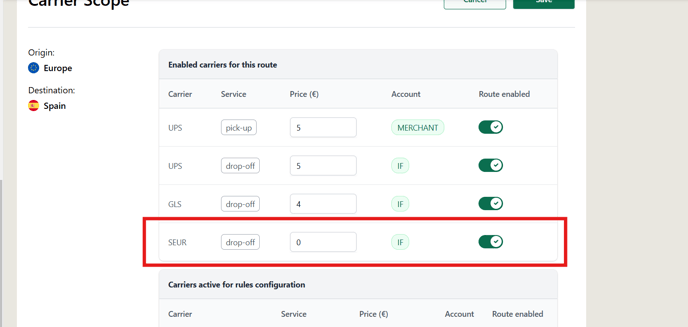
NOTA: El transportista siempre estará activado para las reglas, independientemente de si están activadas o desactivadas para la ruta.